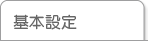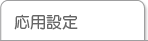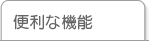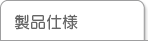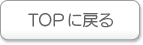困ったときには(Q&A)以下より該当するトラブルの状態をクリックしてください。
パソコン内蔵の無線LANでインターネットに接続できない
| 原因 |
内蔵無線LANのスイッチがOFFになっている。 |
| 対処 |
パソコンの機種により、搭載の無線LAN機能をスイッチ等でON/OFFする場合があります。
スイッチがOFFのままでは無線LAN接続ができませんので、設定前に必ずスイッチをONに設定してください。
スイッチの有無や位置についてはパソコンにより異なりますので、パソコンの取扱説明書等でご確認ください。 |
| 原因 |
無線LANアダプター用のユーティリティソフトをインストールしている。 |
| 対処 |
ご利用の無線LANアダプターのユーティリティソフトを利用される場合は、無線LANアダプターの取扱説明書等を確認し、設定してください。 |
| 原因 |
電波の状態が悪い。 |
| 対処 |
・無線LAN接続する機器(パソコン等)と本製品間の距離を短くしてご確認ください。
・間に障害物がある場合は、障害物を取り除いて見通しをよくしてご確認ください。
・本製品のチャンネル設定を変更してください。
(チャンネル変更は本製品の設定画面の[無線設定]→[基本設定]からおこないます。) |
| 原因 |
SSIDや暗号化設定等の無線LAN設定が一致していない。 |
| 対処 |
本製品と無線LAN接続する機器(パソコンなど)のSSIDや暗号化設定が、同じ設定になっているかどうかご確認ください。
パソコンの場合は「パソコンの接続方法」を参照し、設定しなおしてください。 |
| 原因 |
無線LANアダプター側パソコンの無線の設定が正しくない。 |
| 対処 |
暗号化設定を初期設定に戻して接続をご確認ください。
以下の方法で接続をご確認ください。
1.本製品をいったん工場出荷時状態に戻してください。 「出荷時設定へ戻す方法」参照
2. 本製品背面のシールに記載されているSSIDと暗号キーの内容をメモしておきます。
3. 無線LANアダプター側の設定をおこないます。「パソコンの接続方法」参照
以上でインターネット接続をお試しください。 |
| 原因 |
パソコンのIPアドレスの設定が正しくない。 |
| 対処1 |
パソコンのIPアドレスが自動取得(DHCP)の場合、電源を入れる順番をDHCPサーバーとなる機器から先に電源を入れて、最後にパソコンの電源を入れてください。(DHCPサーバーとなる機器が本製品の場合は、本製品から先に電源を入れます。)
パソコンの設定については、「パソコンのIPアドレスを自動取得にする方法」参照 |
| 対処2 |
パソコンのIPアドレスが固定の場合は、本製品のIPアドレスと同一クラスのIPアドレスを設定してください。 |
 「困ったときには」のトップページへもどる
「困ったときには」のトップページへもどる